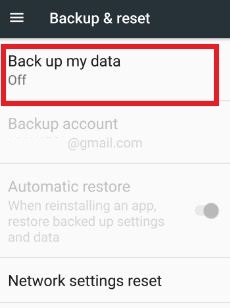วิธีสำรองและกู้คืนข้อมูล Google Pixel
คุณรู้ขั้นตอนในการสำรองข้อมูลอัตโนมัติ &กู้คืนข้อมูลบน Google Pixel และ Pixel XL หรือไม่ วิธีสำรองข้อมูลใน Google Pixel และ Pixel XL โดยใช้การตั้งค่าโทรศัพท์มีดังนี้ คุณสามารถสำรองข้อมูลโทรศัพท์ทั้งหมดรวมถึงรายชื่อรูปภาพวิดีโอข้อมูลแอพและอื่น ๆ การใช้เครื่องมือการกู้คืนต่างๆสำรองข้อมูลจาก Google Pixel ไปยังคอมพิวเตอร์ นอกจากนี้ยังสำรองข้อมูลได้อย่างง่ายดายหากลบรูปภาพหรือวิดีโอจาก Pixel & Pixel XL โดยไม่ได้ตั้งใจ ในอุปกรณ์ Google Pixel & Pixel XL คุณสามารถสำรองข้อมูลรายชื่อติดต่อ Google ปฏิทิน Google รูปภาพและวิดีโอได้ไม่ จำกัด โดยอัตโนมัติ และสำรองข้อมูลประวัติการโทร SMS แอปและข้อมูลและการตั้งค่าอุปกรณ์ได้อย่าง จำกัด
คุณสามารถลบข้อมูลและการตั้งค่าโทรศัพท์ Pixel ได้ที่บันทึกขณะตั้งค่าการสำรองข้อมูลอัตโนมัติไปยังบัญชี Google นอกจากนี้เมื่อใดก็ได้สลับบัญชีสำรองเพื่อสำรองข้อมูล Pixel ของคุณ ทำตามคำแนะนำทีละขั้นตอนด้านล่างเพื่อสำรองและกู้คืนข้อมูลบนโทรศัพท์ Google Pixel และ Pixel XL
- วิธีนำเข้าผู้ติดต่อใน Android 9 Pie จากไฟล์ vcf
- วิธีลบข้อมูลสำรอง WhatsApp จาก Google Drive
- วิธีสำรองข้อมูลใน Android 10
วิธีสำรองและกู้คืนข้อมูลบน Google Pixel และ Pixel XL
มาดู 2 วิธีที่ใช้ในการสำรองข้อมูลโทรศัพท์ Pixel ทั้งหมดในบัญชี Google หรือเดสก์ท็อปพีซีของคุณ
วิธีสำรองข้อมูลบน Google Pixel & Pixel XL โดยใช้บัญชี Google (Android 10)
ขั้นตอนที่ 1: ไปที่ "การตั้งค่า“.
ขั้นตอนที่ 2: เลื่อนลงและแตะที่“ระบบ“.
ขั้นตอนที่ 3: แตะที่“การสำรองข้อมูล“.
ขั้นตอนที่ 4: เปิด “ สำรองข้อมูลไปที่ Google ไดรฟ์” (แสดงภาพหน้าจอด้านล่าง)
ขั้นตอนที่ 5: แตะที่ "การสำรองข้อมูลในขณะนี้” เพื่อสำรองข้อมูลล่าสุด
วิธีสำรองข้อมูลแอพข้อความ SMS ประวัติการโทรและรายชื่อผู้ติดต่อบน Google Pixel (Android 10)
การตั้งค่า> ระบบ> การสำรองข้อมูล> การสำรองข้อมูลพิกเซล> ดูวันที่สำรองข้อมูลล่าสุด
ในการสำรองข้อมูลล่าสุด: การตั้งค่า> ระบบ> สำรองข้อมูล> แตะที่“การสำรองข้อมูลในขณะนี้ปุ่ม "
สำหรับ Pixel และ Pixel XL (Android Nougat 7.1)
ในวิธีนี้ให้เปิดใช้งานข้อมูลสำรองอัตโนมัติสำหรับอุปกรณ์ Google Pixel โดยทำตามขั้นตอนด้านล่าง
ขั้นตอนที่ 1: ไปที่ "การตั้งค่า” ใน Pixel และ Pixel XL ของคุณ
ขั้นตอนที่ 2: ภายใต้ส่วนส่วนตัวให้แตะที่“สำรองข้อมูลและรีเซ็ต”.
ขั้นตอนที่ 3: แตะ“การสำรองข้อมูล”.
ขั้นตอนที่ 4: อย่าลืมเปิดสวิตช์ “ สำรองข้อมูลไปที่ Google ไดรฟ์”.
ที่นี่คุณสามารถแสดงเนื้อหาที่สำรองข้อมูลรวมถึงแอปประวัติการโทร Google ปฏิทินการตั้งค่าอุปกรณ์รายชื่อติดต่อ Google รูปภาพและวิดีโอและ SMS
ขั้นตอนที่ 5: แตะ“รูปภาพและวิดีโอ” เพื่อสำรองรูปภาพและวิดีโอบนโทรศัพท์ Pixel ในบัญชี Google
โทรศัพท์ Google Pixel และ Pixel XL เป็นพื้นที่เก็บข้อมูลฟรีไม่ จำกัด สำหรับรูปภาพและวิดีโอ
ขั้นตอนที่ 6: เปิดใช้งานการสำรองข้อมูลและการซิงค์ ของรูปภาพและวิดีโอ
วิธีนี้ง่ายต่อการสำรองข้อมูล Google Pixel
วิธีสำรองข้อมูลแอพใน Pixel & Pixel XL
การตั้งค่า> ส่วนตัว> สำรองข้อมูลและรีเซ็ต> เนื้อหา> ข้อมูลแอป> เปิดใช้งานการคืนค่าอัตโนมัติ
ใช้ Android Data Recovery Tool เพื่อสำรองและกู้คืนข้อมูลบน Pixel XL และ Pixel
ใช้เครื่องมือกู้คืนข้อมูล Android นี้คุณสามารถทำได้กู้คืนข้อมูลที่สูญหายจากโทรศัพท์พิกเซลและโอนไปยังพีซีเดสก์ท็อปหรืออุปกรณ์แล็ปท็อป ก่อนอื่นให้ดาวน์โหลดและติดตั้งเครื่องมือกู้คืนข้อมูล Android ด้านล่างในอุปกรณ์ของคุณ
สำหรับ Windows - ดาวน์โหลด
สำหรับ Mac - ดาวน์โหลด
ขั้นตอนที่ 1: เชื่อมต่อ โทรศัพท์พิกเซล Google ของคุณไปยังพีซีผ่าน ยูเอสบี.
หากไม่ได้เปิดใช้งานการดีบัก USB เปิดใช้งานการดีบัก USB บนโทรศัพท์ Pixel.
หลังจากเปิดการดีบัก USB บนพิกเซลแล้วคุณจะสามารถดูรายชื่อและข้อความสื่อและตัวเลือกอื่น ๆ
ขั้นตอนที่ 2: เลือกต้องการสำรองข้อมูลบนพิกเซลและแตะ“ต่อไป” เพื่อเริ่มการสแกน
ขั้นตอนที่ 3: เลือกเนื้อหาและกด“กู้คืนปุ่ม "
ตอนนี้ข้อมูลที่เลือกจะถูกถ่ายโอนไปยังแล็ปท็อปหรือเดสก์ท็อปพีซีของคุณ นี่เป็นหนึ่งในเครื่องมือกู้คืนข้อมูล Android ที่ดีที่สุดในการสำรองข้อมูลโทรศัพท์พิกเซลทั้งหมดของคุณในเวลาเดียวกัน
เราหวังว่าบทความนี้จะอธิบายวิธีการสำรองข้อมูลอย่างชัดเจนและกู้คืนข้อมูลบนโทรศัพท์ Google Pixel และ Pixel XL โปรดแจ้งให้เราทราบว่าคุณชอบบทแนะนำนี้หรือไม่ ติดต่อกับเราเพื่อรับเคล็ดลับเพิ่มเติมของ Google Pixel & Pixel XL